Kako postaviti upit u bazu podataka MS Access 2019

Naučite kako postaviti upite u Access bazi podataka uz jednostavne korake i savjete za učinkovito filtriranje i sortiranje podataka.
Nakon što izradite SmartArt grafiku u svojoj PowerPoint prezentaciji, možda ćete je htjeti izmijeniti. Izmjene mogu uključivati promjenu vrste grafike ili izgleda, dodavanje ili uklanjanje oblika i promjenu redoslijeda u kojem se oblici pojavljuju.
Na slajdu 1 kliknite okvir SmartArt grafike da biste odabrali cijelu grafiku.
Kliknite karticu Dizajn alata SmartArt, a zatim kliknite gumb Više u grupi Layouts.
Kliknite gumb Više izgleda.
Otvara se dijaloški okvir Odaberi SmartArt grafiku.
Kliknite kategoriju Proces.
Kliknite na izgled Continuous Block Process, kao što je prikazano na ovoj slici.
To je prvi raspored u trećem redu.
Nemaju sve grafike smisla kada prijeđete na drugu vrstu grafike. U ovom primjeru tekst i dalje funkcionira logično, ali kad god pretvorite SmartArt u drugu vrstu grafike, budite svjesni značenja podataka. Na primjer, piramidalni ili hijerarhijski grafikon ne bi dobro funkcionirao za postupak korak po korak.
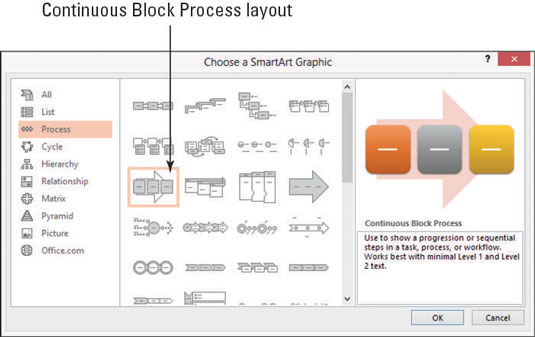
Kliknite OK.
Primijenjena je nova grafička vrsta.
Na kartici Dizajn alata SmartArt kliknite gumb zdesna nalijevo.
Grafika mijenja smjer.
Ponovno kliknite gumb zdesna nalijevo.
Vraća se u prvobitni smjer.
Kliknite gumb Okno za tekst ako se okno za tekst već ne pojavljuje.
Okno s tekstom pojavljuje se lijevo od grafike, kao što je prikazano.
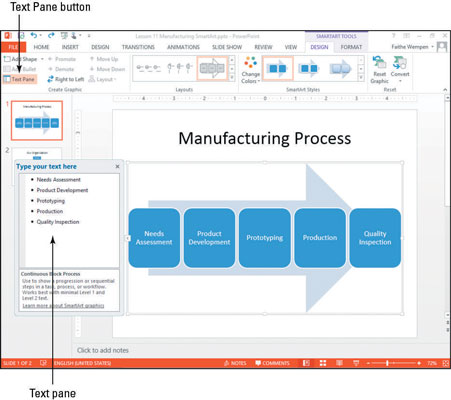
U tekstualnom oknu promijenite riječ Proizvodnja u Proizvodnja.
Kliknite gumb Zatvori (X) na tekstualnom oknu da biste ga zatvorili.
Na grafici kliknite oblik za provjeru kvalitete i pritisnite tipku Delete da biste ga uklonili.
Spremite prezentaciju.
Naučite kako postaviti upite u Access bazi podataka uz jednostavne korake i savjete za učinkovito filtriranje i sortiranje podataka.
Tabulatori su oznake položaja u odlomku programa Word 2013 koje određuju kamo će se točka umetanja pomaknuti kada pritisnete tipku Tab. Otkrijte kako prilagoditi tabulatore i optimizirati svoj rad u Wordu.
Word 2010 nudi mnoge načine označavanja i poništavanja odabira teksta. Otkrijte kako koristiti tipkovnicu i miš za odabir blokova. Učinite svoj rad učinkovitijim!
Naučite kako pravilno postaviti uvlaku za odlomak u Wordu 2013 kako biste poboljšali izgled svog dokumenta.
Naučite kako jednostavno otvoriti i zatvoriti svoje Microsoft PowerPoint 2019 prezentacije s našim detaljnim vodičem. Pronađite korisne savjete i trikove!
Saznajte kako crtati jednostavne objekte u PowerPoint 2013 uz ove korisne upute. Uključuje crtanje linija, pravokutnika, krugova i više.
U ovom vodiču vam pokazujemo kako koristiti alat za filtriranje u programu Access 2016 kako biste lako prikazali zapise koji dijele zajedničke vrijednosti. Saznajte više o filtriranju podataka.
Saznajte kako koristiti Excelove funkcije zaokruživanja za prikaz čistih, okruglih brojeva, što može poboljšati čitljivost vaših izvješća.
Zaglavlje ili podnožje koje postavite isto je za svaku stranicu u vašem Word 2013 dokumentu. Otkrijte kako koristiti različita zaglavlja za parne i neparne stranice.
Poboljšajte čitljivost svojih Excel izvješća koristeći prilagođeno oblikovanje brojeva. U ovom članku naučite kako se to radi i koja su najbolja rješenja.








